Kuinka ladata ja asentaa iOS 16 Public Beta
Sekalaista / / April 05, 2023
Apple julkaisee iOS-päivityksiä säännöllisesti, mutta ilmoituksen ja julkaisun välillä on aina pitkä odotus. Mutta entä jos olisi tapa hypätä jonoon ja päästä siihen hyvissä ajoin ennen julkaisua? No, voit tehdä sen asentamalla beta-version. Tässä oppaassa näytämme, kuinka iOS 16:n julkinen beta-versio asennetaan iPhoneen.

Sinun on kuitenkin tiedettävä paljon, ennen kuin asennat julkisen betaversion iPhonellesi. Mitä esimerkiksi beta-versio tarkoittaa? Ja kenelle se ylipäätään on tarkoitettu? Jos haluat vastata kaikkiin kysymyksiisi, vieritä alas ja lue mukana.
Mikä on iOS Beta
Minkä tahansa ohjelmiston beta-versio on kehitetty testausta varten. Jokaisessa uudessa iOS-versiossa on monia ominaisuuksia, kuten Personoitu tilaääni iOS 16:ssa, mutta Apple voi vain vähän ennustaa, että ominaisuudet ovat vakaat suuressa mittakaavassa. Siksi heidän on testattava ohjelmisto iPhoneissa, jotka toimivat parametrien permutaatiolla. Näitä parametreja ovat alue, laitteen ikä, akun kunto, laitteistoolosuhteet jne.
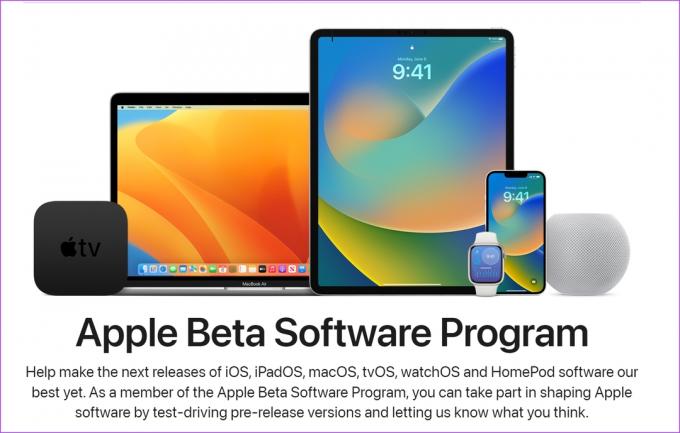
Joten Apple julkaisee ohjelmistosta beta-version ja antaa ihmisten ladata ja asentaa sen manuaalisesti. Ja kun ihmiset kohtaavat virheitä uudessa ohjelmistossa, he joko ilmoittavat siitä suoraan Applelle tai julkaisevat sen sosiaalisessa mediassa.
Tällä tavalla Apple tietää vioista, ryhtyy toimenpiteisiin niiden korjaamiseksi ja lähettää toisen beta-version. Jakso toistetaan, kunnes ohjelmisto on täysin vakaa. Kun se on valmis, se lähettää vakaan version yleisölle.
iOS-beetaversioiden määrä pysähtyy yleensä viiteen ennen julkisen version poistamista. Nyt kun olemme tietoisia siitä, mitä iOS-betaversio tarkoittaa, anna meidän ymmärtää, kenelle se on tarkoitettu.
Kenen pitäisi asentaa iOS 16 Public Beta iPhoneen
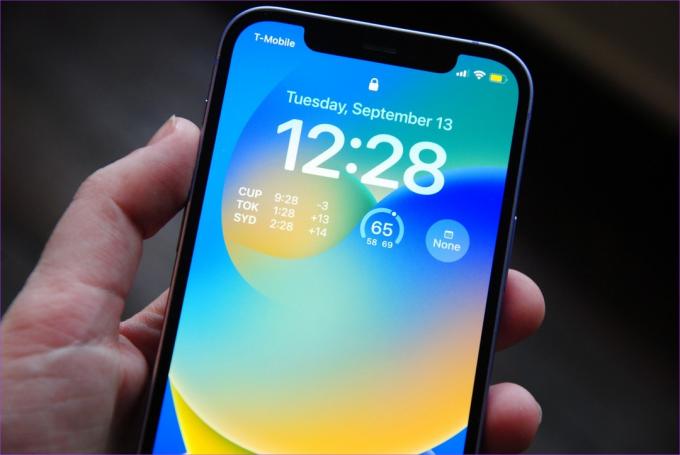
Tässä on luettelo ihmisistä, jotka haluavat asentaa iOS: n julkisen betaversion.
- Sovellusten kehittäjät: Ihmiset, jotka haluavat testata ja pitää sovelluksiaan valmiina iOS: n uudelle versiolle.
- Tekninen media: Ihmiset, jotka haluavat ymmärtää uusia ominaisuuksia ja pitää yleisön tietoisina siitä, mitä heille on tarjolla.
- Yhteisön foorumien jäsenet: Testaa ominaisuuksia ja auttaa vianmäärityksessä, keskustella ja ratkaista muiden beta-versioiden käyttäjien ongelmia.
- Innostuneet fanit, jotka haluavat käyttää iOS: n uutta versiota: Lopuksi, kaikki te, jotka olette innoissaan saavansa käytännön kokemusta uudesta ohjelmistosta ennen sen julkaisua.
Nyt kun meillä on hyvä käsitys iOS-betaversiosta ja siitä, kuka voi käyttää sitä millä tavoin, katsokaamme muutamia asioita, jotka sinun on tiedettävä ennen iOS: n julkisen betan asentamista.
Tietoja ennen iOS 16:n julkisen betaversion asentamista
Tässä on luettelo asioista, jotka sinun on pidettävä mielessä, ennen kuin asennat iOS 16:n julkisen betaversion iPhonellesi.
- Pääset käyttämään useimpia tulevan iOS-päivityksen uusia ominaisuuksia.
- Ohjelmisto tulee olemaan buginen. Vaikka se paranee asteittaisilla päivityksillä, vältä sen asentamista ensisijaiselle laitteellesi.
- Muutama sovellus lakkaa toimimasta. Kokemuksemme mukaan muutamat pankkisovellukset eivät näytä toimivan iOS: n beta-versioissa.
- Huomaa, että iOS-betaversiossa tekemäsi varmuuskopio ei välttämättä toimi, jos palautat viimeisimpään vakaaseen iOS-versioon.
- Varmista, että laitteesi on yhteensopiva tulevan iOS-version kanssa. Apple julkaisee yleensä laitteen yhteensopivuuden yksityiskohdat julkaisutapahtuman aikana. Esimerkiksi uusinta iOS 16:ta tukevat vain iPhone 8 ja uudemmat laitteet.
Nämä ovat muutamia asioita, jotka sinun on pidettävä mielessä. Nyt opimme asentamaan iOS 16:n julkisen betaversion iPhonellesi.
Kuinka ladata ja asentaa iOS 16 Public Beta iPhoneen
Prosessi koostuu kahdesta osasta – profiilin lataaminen ja asentaminen ja sitten iPhonen päivittäminen uusimpaan saatavilla olevaan betaversioon. Aloitetaan beta-profiilin asentamisesta. Tässä on vaiheittainen menettely.
minä Rekisteröi Apple ID: si ja lataa iOS: n julkinen betaprofiili
Vaihe 1: Vierailla beta.apple.com Safarissa tai millä tahansa muulla iPhonesi verkkoselaimella.
Vaihe 2: Napauta Rekisteröidy ja anna Apple ID: si ja salasanasi.
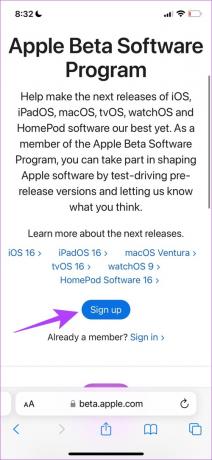

Vaihe 3: Napauta Trust päästäksesi Safariin beta-profiilin lataamista varten.
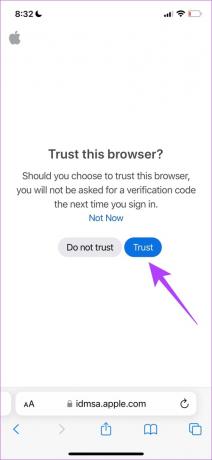
Vaihe 4: Kun olet suorittanut kirjautumisprosessin, sinut ohjataan lataussivulle. Napauta "Rekisteröi iOS-laitteesi" -vaihtoehtoa.
Vaihe 5: Vieritä nyt alas ja napauta Lataa profiili -painiketta.


Vaihe 6: Napauta Salli ladataksesi profiilin.
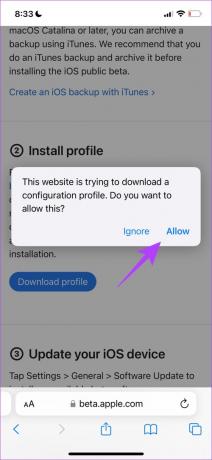
Profiili ladataan iPhonellesi. Sinun on nyt asennettava profiili.
Huomautus: Voit myös ladata profiilin samalta verkkosivustolta PC-/Mac-tietokoneellasi ja lähettää tiedoston iPhoneen. Kun olet valmis, voit avata tiedoston sähköpostistasi iPhonessa ja seurata seuraavia ohjeita.
II. Kuinka asentaa iOS 16 Public Beta iPhoneen
Vaihe 1: Avaa Asetukset-sovellus ja valitse Yleiset.


Vaihe 2: Valitse nyt "VPN ja laitehallinta".
Vaihe 3: Napauta ladattua profiilia.


Vaihe 4: Napauta nyt Asenna.
Vaihe 5: Käy läpi käyttöehdot ja valitse oikeasta yläkulmasta Asenna-vaihtoehto.


Vaihe 6: Vahvista valitsemalla Asenna. Tämä asentaa beta-profiilin iPhoneen.
Vaihe 7: Kun olet asentanut, napauta Käynnistä uudelleen, jotta muutokset tulevat voimaan.


Näin asennat iOS-beta-profiilin iPhonellesi. Nyt kun uusi beetapäivitys on saatavilla, saat ilmoituksen ja voit asentaa sen Ohjelmistopäivitys-osiosta. Siirry seuraavaan osaan saadaksesi lisätietoja.
Kärki: Nyt kun sinulla on iOS 16, älä unohda tarkistaa nämä syvyystehoste taustakuvat iPhonen lukitusnäytölle.
Kuinka päivittää uuteen iOS 16:n julkiseen betaversioon iPhonessa
Koska Apple julkaisee vaiheittaisia betapäivityksiä, voit asentaa ne helposti iPhonellesi kolmella eri tavalla – iPhone-, Mac- tai Windows-laitteellasi. Olemme näyttäneet kunkin menetelmän yksityiskohtaisesti seuraavissa osioissa.
minä Päivitä uusimpaan iOS 16:n julkiseen betaan iPhonella
Vaihe 1: Avaa Asetukset-sovellus ja valitse Yleiset.


Vaihe 2: Napauta Ohjelmistopäivitys.
Vaihe 3: Tarkista, onko saatavilla iOS-betapäivitystä. Jos on, voit ladata ja asentaa sen täältä.


Voit myös päivittää ohjelmiston iTunesin ja Macin kautta.
II. Asenna uusin iOS 16 -päivitys iPhoneen Macilla
Vaihe 1: Liitä iPhone Maciin salamakaapelilla.
Vaihe 2: Valitse iPhonesi laiteluettelosta.

Vaihe 3: Valitse nyt "Tarkista päivitys". Jos saatavilla on iOS-betapäivitys, asenna se.
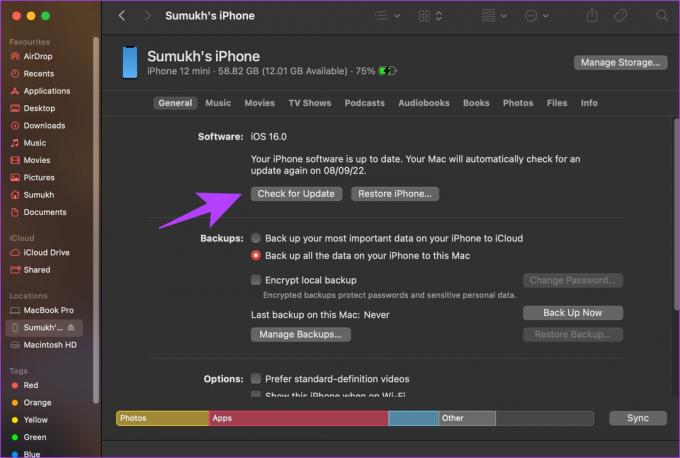
Jos et käytä Macia, voit päivittää iPhonesi iTunesin avulla Windowsissa seuraavasti.
III. Hanki uusin iOS 16:n julkinen betaversio Windowsia käyttävälle iPhonelle
Vaihe 1: Lataa ja asenna iTunes Microsoft Storesta käyttämällä alla olevaa linkkiä.
Lataa iTunes

Vaihe 2: Asenna ja avaa iTunes tietokoneellesi. Liitä seuraavaksi iPhone salamakaapelilla.
Vaihe 3: Nyt iPhonesi pitäisi näkyä sivupalkissa. Valitse laitteesi ja napsauta Yhteenveto.

Vaihe 4: Napsauta 'Tarkista päivitykset'. Tämä kertoo, onko iPhonellesi saatavilla betapäivitys, ja voit päivittää sen iTunesin avulla.

Olemme käyttäneet iOS: n beta-versiota jo jonkin aikaa. Haluaisimme jakaa näkemyksemme kanssasi yksinkertaisella erittelyllä sen käytön riskit ja edut.
iOS 16:n julkisen betaversion lataamisen edut ja riskit
Edut
- Pääsy uusiin ominaisuuksiin.
- Testaa uusia ominaisuuksia kehittäjänä tai asiantuntijana vianmäärittäjänä.
- Yleiskatsaus siitä, miten uudet ominaisuudet toimivat iPhonesi laitteiston kanssa.
Riskit
- Varhaiset beta-versiot ovat melko bugisia.
- Jotkut sovellukset eivät toimi normaalisti.
- Akun kesto vaatii veronsa.
- Heikentää iPhonesi suorituskykyä.
Ja tämä on kaikki mitä sinun tarvitsee tietää iOS 16:n julkisen betaversion asentamisesta iPhoneen. Jos sinulla on kuitenkin vielä kysyttävää, voit vilkaista UKK-osioon.
Usein kysytyt kysymykset iOS 16:n julkisen betaversion asentamisesta
Kyllä, se on täysin turvallista käyttää.
Voit joko odottaa vakaan version päivityksen saamista iPhonellesi tai siirtyä kohtaan Asetukset -> Yleiset -> VPN ja laitehallinta -> Valitse beta-profiili -> Poista profiili. Kun käynnistät laitteen uudelleen, palaat uusimpaan vakaaseen versioon.
Ei, iOS 16.1:n vakaa versio on jo julkaistu.
Hanki varhainen pääsy uusiin iOS 16 -ominaisuuksiin
Tämä on kaikki mitä sinun tarvitsee tietää iOS 16:n julkisen betaversion asentamisesta iPhoneen. Toivomme, että tämä opas auttoi sinua saamaan beta-version. Pidämme tästä Applen aloitteesta, koska jotkin iOS 16:n uudet ominaisuudet olivat hyviä, ja olimme iloisia saadessamme varhaisen käytännön kokemuksen!
Päivitetty viimeksi 28. maaliskuuta 2023
Yllä oleva artikkeli saattaa sisältää kumppanilinkkejä, jotka auttavat tukemaan Guiding Techiä. Se ei kuitenkaan vaikuta toimitukselliseen eheyteemme. Sisältö pysyy puolueettomana ja autenttisena.



